Cum de a lucra cu aplicațiile și extensiile în Chrome OS - un blog
[Responsivevoice_button voce = „Rusă femeie“ buttontext = „Ascultați articolul“]
Instrucțiuni de utilizare „Chromebook“ și alte dispozitive care rulează sistemul de operare Chrome, ar trebui să fie un subiect separat, deoarece sistemul de operare Chrome este în esență un browser pe desktop PC cu câteva opțiuni suplimentare care îi permit să acționeze ca un sistem de operare independent.
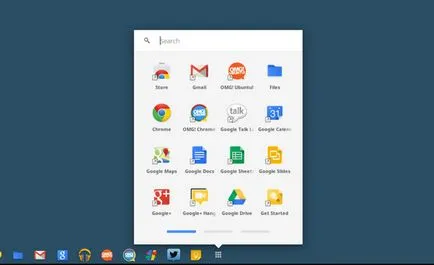
Diferența dintre aplicațiile și extensiile Chrome
Există două tipuri de programe care pot fi instalate pe Chrome și fiecare dintre ele are propria secțiune în Magazinul web Chrome. Extensiile - o suprastructură „extinde funcționalitatea» Chrome. Acestea sunt afișate ca elementele de meniu, iar unele dintre ele afectează site-urile de reproducere pe ecran. Aplicațiile Chrome sunt create pentru a fi folosit ca un program stand-alone pentru activitatea locală pe Chrome OS-mașină.
Diferența principală dintre aplicații și extensii este foarte specifică și nu contează cu adevărat pentru utilizator direct. Acestea sunt instalate pe aceeași schemă, afișat într-un meniu de setări loc. Singura diferență este - oriunde s-ar afla în Magazinul web Chrome, așa cum vom descrie mai jos.
Instalarea aplicațiilor din Magazinul web Chrome
Ca un exemplu, acest ghid Sihastrul încercați să descărcați aplicația. Pagina de start Web Store oferă o varietate de aplicații populare, dar să caute anumite - utilizați coloana de căutare din partea stângă. Puteți căuta aplicații, extensii și teme pentru etichete convenabile. dar de data aceasta vom folosi un șir de căutare.
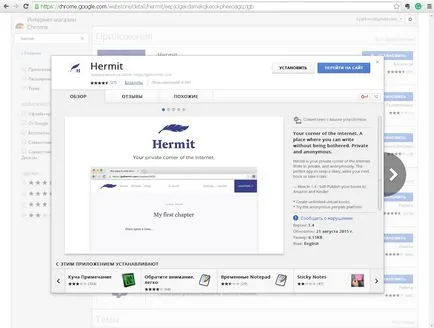
Eliminarea aplicații de la o fereastra de căutare sau din „Toate aplicațiile“
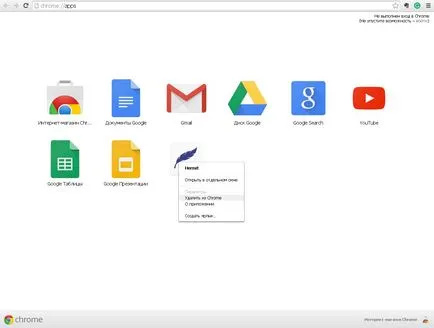
Unele extensii pot fi eliminate în același mod, direct din bara de instrumente (click pe pictograma, faceți clic dreapta pe> selectați „Eliminați din Chrome») sau în partea de sus a ferestrei Chrome. Dacă nu vedeți aplicația pe care doriți să eliminați de pe ecranul „Toate aplicațiile“, sau doriți să eliminați extensia (care nu poate fi afișat acolo), este necesar să se recurgă la procedura descrisă mai jos.
îndepărtarea manuală și dezactivarea aplicațiilor și a extensiilor
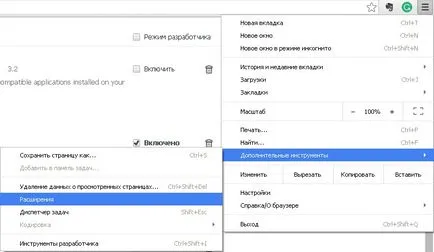
Pe acest ecran, puteți vedea orice aplicație și extinderea încărcate pe sistemul de operare Chrome. Există două opțiuni: pentru a elimina complet o aplicație sau o extensie sau opriți-l. Această din urmă opțiune este mai convenabil în cazul în care programul de lucru împiedică site-ul sau o anumită funcție. Puteți dezactiva temporar aplicația sau extensia, fără a scoate din sistemul de operare Chrome. Pentru a face acest lucru debifați „» Activat (Enabled) de lângă extensia. Pentru a activa din nou, bifați caseta.
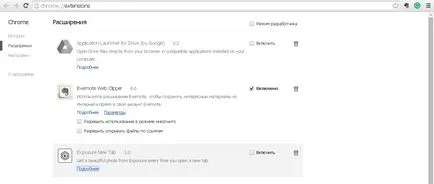
Pentru a elimina complet orice aplicație sau o extensie, faceți clic pe pictograma coș de gunoi de lângă extensia. Faceți clic pe „Delete» (Eliminare) în fereastra de confirmare. Finish aplicația sau extensia a fost eliminată din dispozitivele de operare Chrome și browsere asociate contului Google.